關閉win10自動掃描defender的方法?
- WBOYWBOYWBOYWBOYWBOYWBOYWBOYWBOYWBOYWBOYWBOYWBOYWB轉載
- 2023-06-29 23:45:066059瀏覽
win10怎麼關閉defender自動掃描? win10的defender自動掃描功能將每隔一段時間進行一次全面掃描,影響電腦的正常效能和速度。我們可以關閉這個功能,在電腦受到威脅時不會提示警報。讓我們來看看方法。很多小夥伴不知道怎麼詳細操作,小編下面整理了win10關閉defender自動掃描步驟,如果你有興趣的話,跟著小編一起往下看看吧!

win10關閉defender自動掃描步驟
1、首先我們使用win r捷鍵開啟執行介面,輸入

2、然後我們依序進入以下路徑HKEY_LOCAL_MACHINE/SOFTWARE/Microsoft/Windows NT/CurrentVersion/Schedule/Maintenance
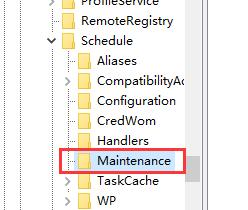
# 3、接著我們在右鍵右側邊空白處,新建一個DWORD值
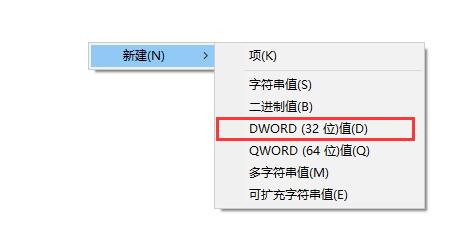
4、再將它命名為MaintenanceDisabled
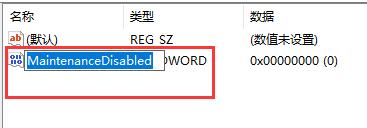
5、最後雙擊打開它,將它的值設為1點擊確定就可以了。

以上就是【win10怎麼關閉defender自動掃描-win10關閉defender自動掃描步驟】全部內容了,更多精彩教程盡在本站!
以上是關閉win10自動掃描defender的方法?的詳細內容。更多資訊請關注PHP中文網其他相關文章!
陳述:
本文轉載於:chromezj.com。如有侵權,請聯絡admin@php.cn刪除

